- 软件大小:76.8MB
- 软件语言:简体中文
- 软件类型:国产软件
- 软件类别:图像处理
- 更新时间:2018-01-08
- 软件授权:免费版
- 官方网站://www.9553.com
- 运行环境:XP/Win7/Win8/Win10
- 标签:效果图制作软件 AKVIS Neon
3.3MB/简体中文/2
BenVista PhotoZoom Pro(图片无损放大工具) V5.1.2破解版
2.3MB/简体中文/3.6
58MB/简体中文/6
美图秀秀绘画机器人Andy版 v4.0.1.2002官方最新版
28.5MB/简体中文/8
35.6MB/简体中文/7
AKVIS Neon(霓虹灯效果图制作工具)是一款由AKVIS官方推出的功能强大的霓虹灯效果图制作软件,提供了多种颜色变化参数,让你的图像更加耀眼,轻松增加其影响力。有需要的欢迎下载使用!
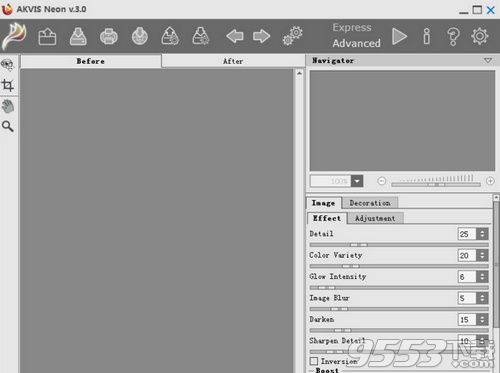
Akvis Neon 霓虹灯荧光特效插件是一款灯光效果滤镜!能够帮助我们将普通的照片转换成霓虹灯效果的荧光特效照片,以上功能只需要点击几下就可以轻松完成哦!
1、支持将照片转换成看起来像用发光墨水绘制的霓虹灯图像
2、更加容易学习和应用
3、神奇的发光效果使您的图像更加刺激和快乐
4、可以将一张普通照片变成一张美丽的图画
5、可以做出美丽的夜光背景,抽象绘画,壮观的照片书插图
6、支持从模糊和朦胧的发光到清晰而尖锐的轮廓线
7、可作为独立程序使用,也可作为Windows和Mac照片编辑器的插件
一、新的参数:颜色品种
该颜色多样参数增加了更多的色彩所得到的图像使之更加充满活力和欢乐。给你的照片添加一些假期加油!
二、新的预设
版本3.0提供了许多新的现成的预设,将立即把你的图像变成发光的画。默认预设已被重新工作。
三、与CC 2018兼容
插件版本与Photoshop CC 2018完全兼容。安装程序后,它自动出现在滤镜菜单中。
四、建议在安装新版本之前卸载旧版本。
1、下载双击“akvis-neon-setup-x64.exe”安装文件,首先选择安装语言English,遗憾的是多语言版本里不包含简体中文。
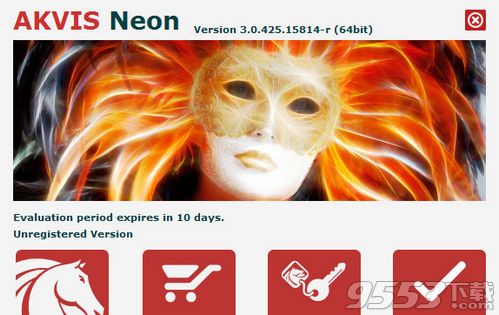
2、选择安装位置和安装组件,根据安装向导完成安装步骤,运行软件出现上图界面,还未购买的用户可以点击“TRY IT ”按钮进行试用。
3、点击界面右上角齿轮图标即可进入下图界面,设置软件语言等系统设置
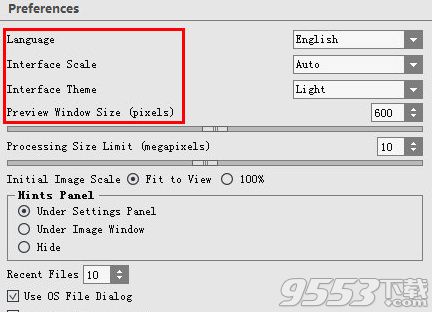
4、点击下图红框中图标即可选择需要处理的图片文件,会自动完成霓虹灯的效果,可以根据自己的需要调整具体效果,但不影响图片有效性,支付宝二维码的识别都不成问题。
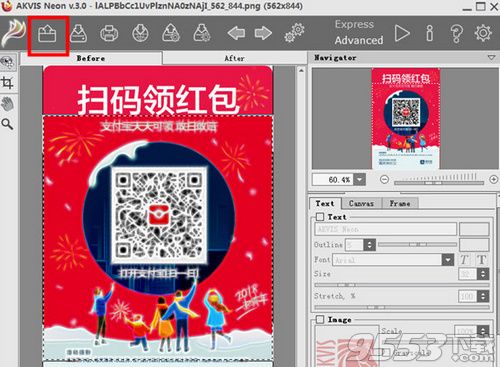
5、点击下图红框中图标即可调整图片大小,无损缩图,为你调整到更适合的图片尺寸。
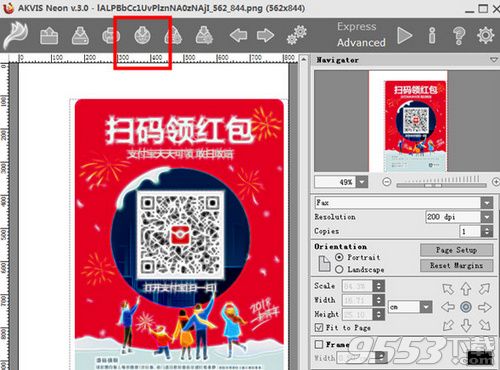
6、图片处理后保存退出即可
一、打开纹理质感的墙。
二、复制一层。混合模式为正片叠底,不透明度为50%。
三、在图层调板底部的调整,选择图层>色相/饱和度,打开如上图所示创建,调低亮度和饱和度。霓虹灯在夜间的气氛,亮光是会影响周边的。
四、创建一个新层,黑色的前景/背景色设置为白色,然后滤镜 > 渲染 > 分层云彩。
五、云的图层设置混合模式为颜色减淡,添加蒙版,设置前景色为黑色,用画笔工具,设置软刷子涂刷在中心之外的部分。如图所示在上图中,只有霓虹灯形成的位置是亮的。
六、霓虹灯的字体或是差不多字体,在设计前先下载和安装Neon Font字体,字体大小粗体前为130pt。
七、输入想要的名称,放上标志,选取两个层在一起,按Ctrl+ E合并。

八、点击锁定透明像素的情况下,将标志和字体填充上颜色,色值#38c1f5。单击填充颜色给锁定图层(Ctrl+ Delete键或是Alt + Delete组合)除了不透明的部分其他将被填充上颜色。松开锁定的图层。
九、在图层上单击右键,点击转换为智能对象。